小学信息技术word教学课件
- 格式:doc
- 大小:25.50 KB
- 文档页数:5



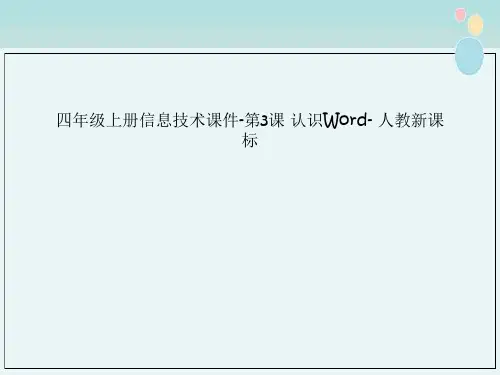


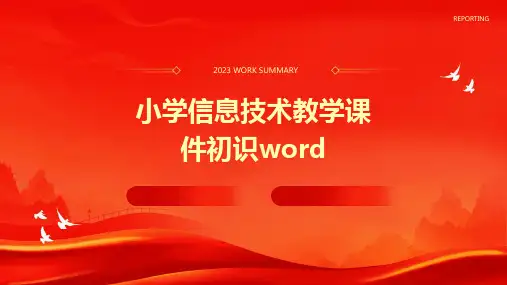

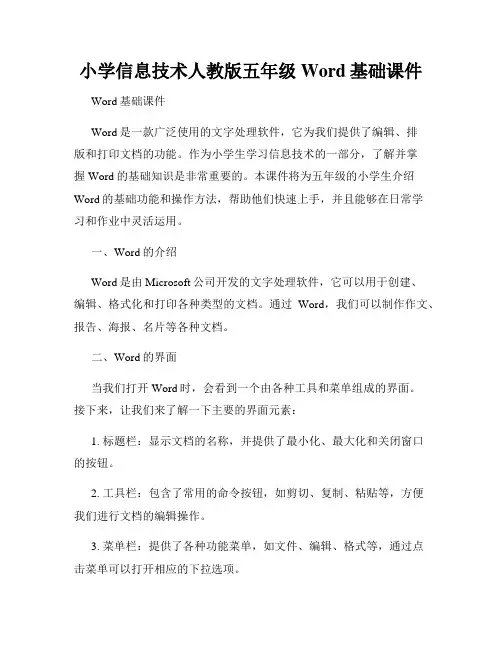
小学信息技术人教版五年级Word基础课件Word基础课件Word是一款广泛使用的文字处理软件,它为我们提供了编辑、排版和打印文档的功能。
作为小学生学习信息技术的一部分,了解并掌握Word的基础知识是非常重要的。
本课件将为五年级的小学生介绍Word的基础功能和操作方法,帮助他们快速上手,并且能够在日常学习和作业中灵活运用。
一、Word的介绍Word是由Microsoft公司开发的文字处理软件,它可以用于创建、编辑、格式化和打印各种类型的文档。
通过Word,我们可以制作作文、报告、海报、名片等各种文档。
二、Word的界面当我们打开Word时,会看到一个由各种工具和菜单组成的界面。
接下来,让我们来了解一下主要的界面元素:1. 标题栏:显示文档的名称,并提供了最小化、最大化和关闭窗口的按钮。
2. 工具栏:包含了常用的命令按钮,如剪切、复制、粘贴等,方便我们进行文档的编辑操作。
3. 菜单栏:提供了各种功能菜单,如文件、编辑、格式等,通过点击菜单可以打开相应的下拉选项。
4. 标尺:用于衡量文档的长度和宽度,可以帮助我们对文档进行布局和排版。
5. 文档区域:我们可以在这个区域里进行文本的输入、编辑和格式化。
三、编辑文档在Word里,我们可以通过多种方式编辑文档,使其更加清晰、漂亮。
1. 输入文本:首先,我们需要在文档区域输入我们想要的内容,可以使用键盘进行输入。
当输入完一段文字后,按下回车键可以换行继续输入。
2. 修改文字格式:Word提供了丰富的文字格式选项,如字体、字号、颜色等。
我们可以选择需要修改的文字,然后通过工具栏或菜单栏的选项进行修改。
3. 添加图片:在Word里,我们可以通过插入图片的功能将图片添加到文档中。
点击菜单栏的"插入"选项,然后选择"图片",即可选择要插入的图片文件。
4. 插入表格:当我们需要制作一份简单的表格时,可以使用Word 的表格功能。
点击菜单栏的"插入"选项,然后选择"表格",即可插入一个空白的表格,我们可以根据需要设置表格的行数和列数。


小学信息技术word课件小学信息技术word课件教学目标:1、认识word绘图工具,基本掌握绘图工具条的简单使用。
2、学会制作简单的图形。
3、培养学生逐渐养成自主探索学习的习惯。
教学重点:了解各种不同的绘图工具,及其正确的用法教学难点:了解和使用图形的分组和重组教学准备:已做好的图形教学过程:一、导入同学们都知道,word是最常用的办公软件。
我们知道在word里面能够完成文字的录入、编辑,插入剪贴画或图片来丰富编辑的内容,使用艺术字来增强表现效果。
这节可我们一起来学习另外一个有用的word工具——绘图(板书)二、新课向学生展示准备好的三个图形,这些漂亮的图形就是利用word 里面的绘图工具制作的。
引导学生们观察,可以发现这些图形有些什么特点(由什么构成的)?线条和色块、图形(板书)。
对了,线条和色块的处理和我们文字的处理办法有许多相同的地方。
主要的方法有(对照图形一边讲解一边板书)调整线条的长短、粗细、颜色。
调整色块的大小、颜色、是否遮挡。
调整图形的长、宽、大小,旋转的方向。
1、认识word的绘图工具。
(演示)打开绘图工具和处理图形工具:分别打开菜单栏中的“视图”——“工具栏”——“绘图”。
再次进入就可以看见“绘图”前面有√。
Word窗口下面多出了一条工具条——绘图工具条用鼠标指针去探测就会得到它们的名称:同学们可以一边动用鼠标探测,一边填写在书上P31页上面的方框里。
同桌的相互检查、订正。
学生完成后,教师在演示一遍,重点介绍几个将要用到的工具如:矩形、椭圆、油漆桶、线条颜色、线形、箭头样式。
其中“文本框”的使用以前是用插入的方法打开使用的,现在可以在绘图工具栏快速的打开使用,不必使用菜单栏上的选项,这样非常方便。
2、绘制长方形、标上尺寸。
(学生观看教师演示后自己操作完成并且总结图形制作的步骤)再次认识长方形的构成,对照板书讲解制作长方形图形的过程是:●画出长方形。
●调整图形大小。
介绍在图形上3种鼠标的变化“”“”“”及其用途。
小学信息技术word教学课件
小学信息技术word教学课件应该要怎么写呢?我们不妨一起来参考下范文吧!希望对您有所帮助!以下是小编为您搜集整理提供到的小学信息技术word教学课件内容,希望对您有所帮助!欢迎阅读参考学习!
小学信息技术word教学课件
【教学目标】
1.会精确设定自选图形的大小。
2.会给文本框设置图片背景。
3.会在自选图形中添加文字、剪贴画、艺术字等。
(背景图案应尽量符合名片持有者的工作特点和性格特征,也可以体现地理位置的特征。
名片的背景还常写上单位的经营项目、服务宗旨、个人的座右铭、富有哲理的名言等。
)
【教学重点、难点】
文本框中添加图片,各自选图形添加文字。
【教学过程设计】
一、谈话引入
出示一张名片,师:同学们请看,这是什么?说起名片它有悠久的历史。
(课件:名片的由来──最早
的名片出现在秦朝,经过历代的演变,一直延续到今天,每个时代都有自己不同的叫法)
那么名片发展到今天你知道我们是通过名片上哪些信息来进行相互沟通的吗?生回答教师板书:姓名、职务、工作单位、联系方式和地址。
(展示两张名片)
你们看,一张名片既能了解到他的姓名和工作单位,又可以通过电话和他人取得联系。
那你们说名片的作用大不大?今天我们就学习用word来制作名片。
(板书:制作名片)
二、教学过程
1.自主探究
师:这是我专为我们实验小学设计的一张名片,大家想不想利用已经学过的知识,也把这张名片设计出来?
学生操作:下面大家打开我的电脑中的E盘下的“设计实小名片”文件进行设计,名片中所用到的文字可以进行复制。
开始操作教师巡回帮助并及时发现问题。
(师)对发现的问题进行反馈。
(例如文本框的大小、背景、文本框中插入剪贴画、图片的方法)师:(解决问题)你刚才在制作的过程当中遇到
哪些问题?学生反馈问题师生共同解决:
(1)背景图片的插入等。
(2)名片大小9*5.5厘米。
(3)插入文字的方法。
(4)插入艺术字的方法。
(5)插入图片的方法。
(6)插入自选图形的方法。
(生)再次完善练习。
2.拓展欣赏
(师)刚才同学们经过自己的努力把这张名片设计完成了,接下来我们轻松一下,欣赏老师收集到的一些名片。
(播放课件:名片欣赏)
大家觉得这些名片设计得好吗?你认为我们在设计名片时应该注意些什么呢?
(1)输入的信息要清楚。
(2)对名片的字体、字号和颜色等进行美化时颜色搭配要合理。
(一般的公司名称和自己的名字字号应大一些,其它的联系方式可以稍小一些)
(3)在名片上加图片或标志或背景图。
(而背景图案应尽量符合名片持有者的工作特点和性格特征,也可以体现地理位置的特征。
)
3.创新应用
师:老师们都想拥有自己的一张名片,大家能否发挥你们的想象力和创造力,为我们的任课老师设计一张精美而且与众不同的名片。
我们要比一比,看谁设计的名片最漂亮,最独特。
提醒设计时注意:(1)名片具备的基本元素应该存在。
(2)可以利用自选图形当中的某个图形作为名片的形状,大小不确定。
(生)开始操作,老师指导
4.作品评价
(1)推选名片进行转播,推荐出“最佳设计师”。
(2)请“最佳设计师”说一说自己做的名片哪些地方最满意,哪些地方还不够满意。
(3)其他同学补充说明“最佳设计师”的名片哪些地方最吸引人,有什么不足。
(4)通过评价,肯定自己的优点,体验成功的喜悦;同时知道自己的不足。
5.小结:老师在此真诚的谢谢大家!为我们设计了这么漂亮的名片。
【课后反思】
这节课我采用任务驱动教学法进行教学,名片的设计贴近学生生活实际,学生乐于接受,容易接爱。
这节课涉及的内容综合性很强,利用到自选图形、文本框、图片的插入,所以需要一定的基础才能完成本节课的教学任务。
在上本次课之前,我试图让学生做一张上机卡,上机卡中涉及的内容是制作名片过程中要利用到的。
在制作上机卡过程中感觉还是可以的。
所以本节课上下来总体感觉非常理想,体现在:1.教学设计非常到位,内容多少较为适中。
2.充分照顾到了学生的个体差异性,每个同学可以根据自己水平的高低进行设计,不拘泥于一个模式。
3.学生基本功很扎实。
名片在制作过程中涉及到文字的复制与粘贴。
很多同学不用提醒都会。
所以,我想在以后的教学中要扎扎实实把所讲的内容让学生学会,对后面学习的内容会有很大的帮助。
4.学生活动过程中很有主动性和创新性,点子很多。